Ben je het zat om op zoek te gaan naar uitstekende software voor het bijsnijden van video's? Als we ongewenste segmenten uit onze clips willen verwijderen, kunnen we ze bijsnijden. We passen de beeldverhouding aan om de gewenste grootte te bereiken. Als het echter gaat om het bijsnijden van je video's, zijn er talloze tools om uit te kiezen, en als je een perfect hulpmiddel wilt vinden om je werk te verlichten. De beste software om uw videoclips op de eenvoudigste manier bij te snijden. Deze handleiding leert u hoe u de fantastische omkeersoftware online en offline kunt gebruiken.
Deel 1. Hoe video's online bij te snijden met Ezgif
De online tool Ezgif staat bovenaan de lijst met gratis online tools voor het bijsnijden van video's. Deze online software kan verschillende taken uitvoeren, zoals het vergroten of verkleinen, roteren, bijsnijden, bewerken en aanpassen van tools. Het vereist het gebruik van een internetverbinding. Het dient als conversie-, bewerkings- en aanpassingstaken die de snelheid van de internetverbinding beïnvloeden. Daarom moet u, voordat u verder gaat, uw internetverbinding beveiligen; anders wordt uw werk verstoord of komt uw uitvoerproduct in gevaar. Desalniettemin is het met deze online tool mogelijk om video's bij te snijden.
Verder heeft deze tool enkele beperkingen met betrekking tot bestandsformaten en groottes voor invoer en uitvoer. Het is niet eenvoudig om een bestand in deze tool te uploaden en weer te geven, omdat er een internetverbinding voor nodig is. Met deze software kunt u echter een video van hoge kwaliteit maken. Hieronder ziet u het stapsgewijze proces van: de ezgif crop-video gebruiken.
Stap 1Bezoek de website
Je moet vooral de officiële Ezgif-website bezoeken. Omdat dit een online tool is, kunt u deze vinden door ernaar te zoeken in de zoekbalk en deze vervolgens naar eigen inzicht te gebruiken.
Stap 2Upload uw bestand
Om te beginnen met het bijsnijden van uw video in deze online tool, uploadt u eerst uw bestand door op de knop Video naar GIF te klikken en vervolgens Kies bestanden selecteer ten slotte welke video je wilt bijsnijden.
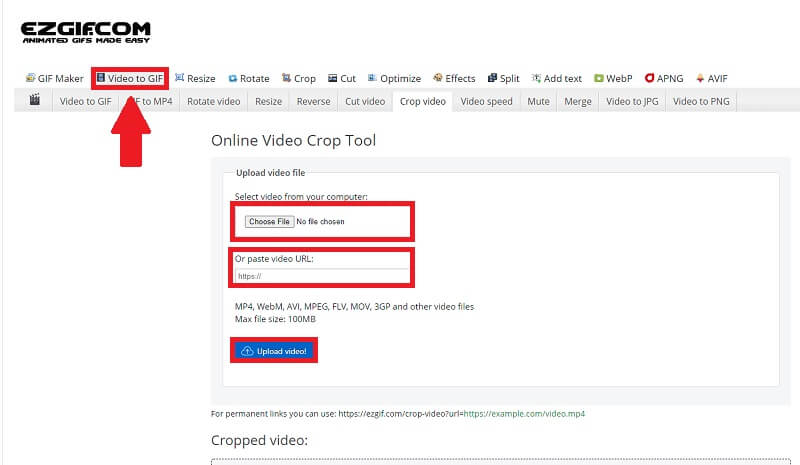
Stap 3Snijd je video bij
Nadat u het bestand heeft geüpload, kunt u nu uw videoclips bijsnijden door op de Crop Video tabblad, waar u de kunt aanpassen breedte en lengte van de video en verander zijn beeldverhouding. Snijd de video bij door op de te klikken Video bijsnijden knop.
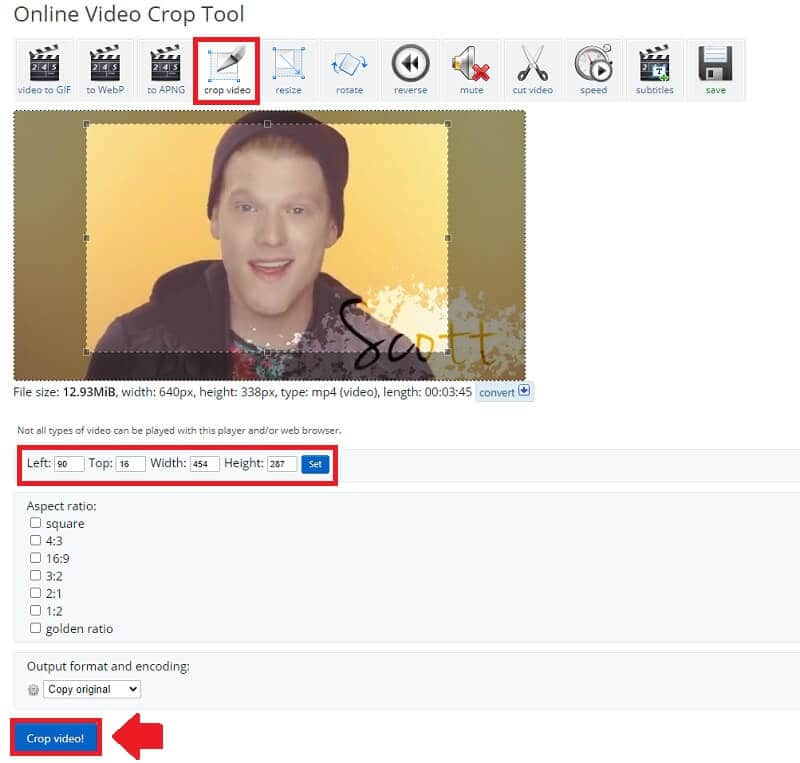
Stap 4Opslaan en exporteren
Nadat u uw videoclips hebt bijgesneden, kunt u ze ten slotte opslaan door op de knop Opslaan te klikken.
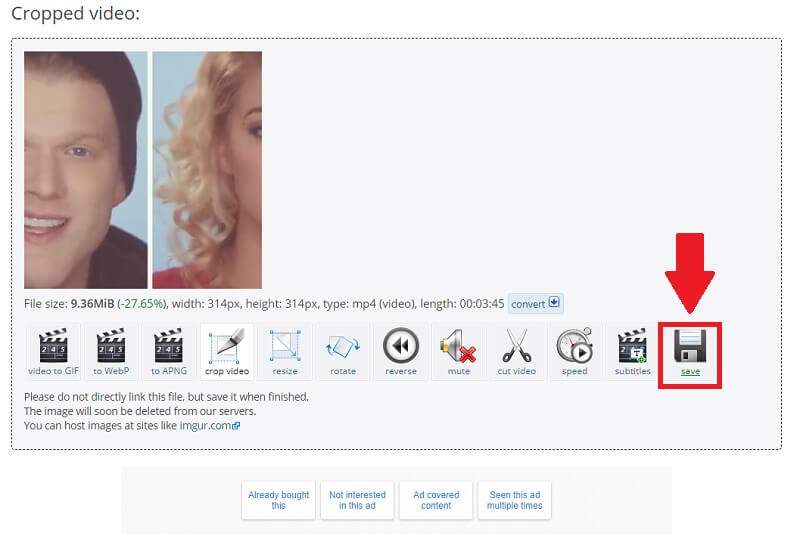
Deel 2. Professionele manier om video's offline bij te snijden
Als je je video wilt bewerken en een professionele manier wilt om je video's offline bij te snijden, AVAide Video Converter is het hulpmiddel voor jou. Het is meer dan alleen een converter; het is bijna een alles-in-één hulpprogramma. De eenvoud en gebruiksvriendelijkheid hebben veel mensen verleid om het eens te proberen. Het bevat een gereedschapskist voor additieven waarmee u naar behoefte verschillende andere bewerkingen kunt toevoegen, combineren, construeren, bijsnijden, comprimeren en uitvoeren. Deze functies zijn opgenomen in een enkel programma dat kan worden gedownload en geïnstalleerd op zowel Windows- als Mac-computers.
Bovendien, AVAide Video Converter is een van de beste tools om je video's gemakkelijk bij te snijden. In tegenstelling tot de eerder genoemde methoden hieronder, heeft deze software geen internettoegang nodig om te functioneren. Afgezien daarvan heeft het een gebruiksvriendelijke en actuele ontwerpinterface voor de best mogelijke gebruikerservaring. Bovendien kan elke gebruiker verschillende voorkeuren voor audiokwaliteit definiëren, waardoor hij de bitrate en de bemonsteringssnelheid naar eigen goeddunken kan wijzigen. Er is ook geen eindig aantal bestanden dat u wilt converteren. Je kunt je video's zo vaak bijsnijden als je wilt. Meer nog, de conversie is snel terwijl de kwaliteit van het originele bestand behouden blijft. U vindt de volledige gids in de uitgebreide instructies hieronder.
- Het is beschikbaar om te downloaden en te installeren op verschillende besturingssystemen, waaronder Windows en Mac.
- Het heeft een eenvoudige en gebruiksvriendelijke interface.
- Voor een taak is geen internetverbinding nodig.
Stap 1Download de software
Klik om te beginnen op de downloadknop hierboven om de tool te downloaden en te installeren. Deze tool kan binnen enkele minuten worden gedownload.
Stap 2Mediabestanden invoegen
Nadat u de tool hebt gedownload, klikt u op de (+) Plus om uw mediabestand toe te voegen. U kunt binnen enkele seconden beginnen met het bijsnijden van uw video's.
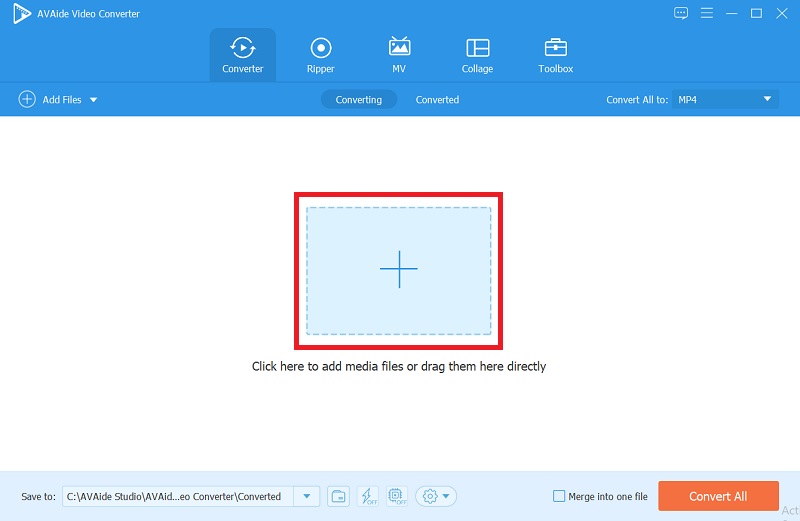
Stap 3Video bijsnijden
Door op de te klikken Ster icoon, dan de Bijsnijdgebied knop, en het aanpassen van de breedte en lengte van uw video, kunt u deze vrijelijk bijsnijden. U kunt ook de beeldverhouding wijzigen, die aan de rechterkant zichtbaar is.

Stap 4Wees creatief
Met deze software kun je creatief zijn; stel dat je filters aan je video wilt toevoegen, klik dan op de Effect en filter knop, selecteer welke je wilt en pas het primaire effect aan.
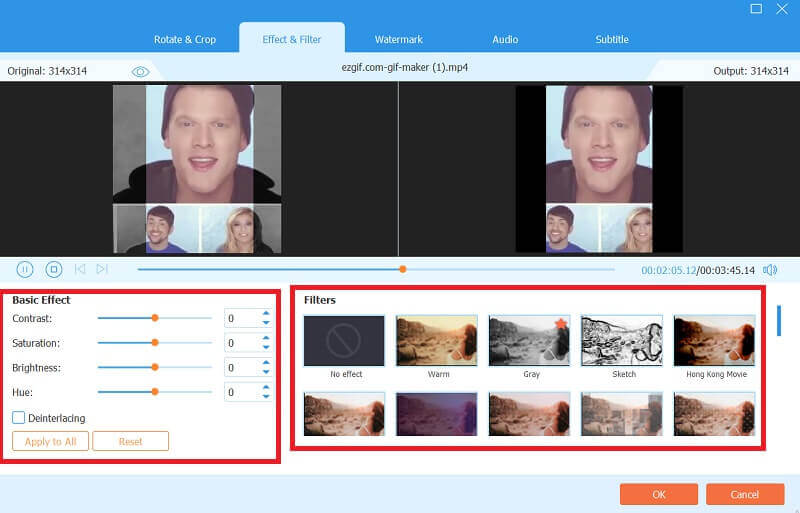
Stap 5Converteer uw bestanden
Nadat je hebt besloten en je videoclips hebt bijgesneden, ga je naar de Omzetten naar tabblad om uw bestanden op te slaan. Met deze tool kunt u uw mediabestanden converteren naar formaten van hoge kwaliteit. Het stelt u ook in staat om het in slechts een paar minuten om te zetten.
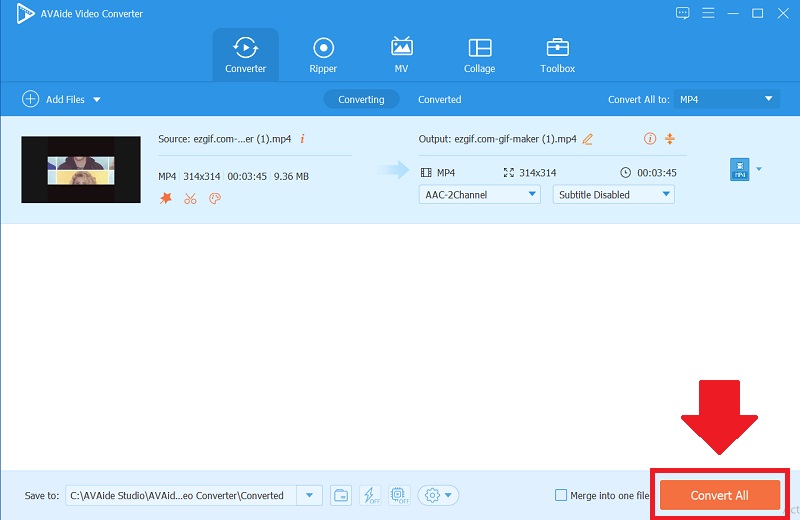
Deel 3. Veelgestelde vragen over het bijsnijden van video's
Hoe het formaat van gifs in Ezgif te wijzigen?
Om het formaat van uw video te wijzigen, klikt u op de knop Video naar GIF, uploadt u uw bestanden en klikt u op de knop Formaat wijzigen. Bovendien kunt u de breedte en hoogte verduidelijken en de maat aanpassen aan uw voorkeur.
Hoe belangrijk is de online tool ezgif om het formaat van een video te wijzigen?
Deze tool voor het wijzigen van het formaat is essentieel omdat het formaat van video's minder ruimte in beslag neemt op verschillende apparaten. Hierdoor kun je meer video's downloaden terwijl je de rest van je bestanden behoudt.
Is het mogelijk om video naar GIF te converteren?
Ongetwijfeld, ja. Er zijn talloze tools beschikbaar voor het converteren van video naar GIF-bestanden. Als u uw videoclips wilt bijsnijden, is AVAide Video Converter een goede keuze. Niet alleen dat, het ondersteunt ook een breed scala aan invoerformaten, die u eenvoudig in hoge kwaliteit kunt converteren.
Dit artikel demonstreerde talloze methoden voor het bijsnijden van je video en vice versa. Samen met uw problemen bij het bijsnijden en het formaat wijzigen, presenteren we hoe u ze kunt gebruiken. AVAide Video Converter is bewezen en getest als de beste tool voor het bijsnijden van video's van alle genoemde oplossingen. Deze uitstekende software is ontworpen om elke taak zo gemakkelijk mogelijk te maken. Maak dus gebruik van deze mogelijkheid en uw lading zal ongetwijfeld lichter zijn.
Uw complete videotoolbox die 350+ formaten ondersteunt voor conversie in verliesvrije kwaliteit.
Video bijsnijden en formaat wijzigen
- Top 8 GIF-resizers voor Windows en Mac
- Het formaat wijzigen of bijsnijden van video's voor Instagram
- Goed geïnformeerd over het wijzigen van de beeldverhouding van video
- Video's bijsnijden en vergroten/verkleinen op Android
- Video's bijsnijden in Premiere Pro
- Video's bijsnijden op iMovie
- Video's bijsnijden op Mac
- Een video bijsnijden in QuickTime
- Top 5 geweldige beeldverhouding-converters om je video's enorm bij te snijden
- De beeldverhouding wijzigen in Windows Movie Maker
- Het formaat van een video wijzigen in Photoshop
- Hoe MP4-video prachtig bij te snijden
- Hoe u de Ffmpeg gebruikt om het formaat van uw video's te wijzigen
- Video bijsnijden zonder watermerk
- Een video bijsnijden op Windows
- Video's bijsnijden in Windows Meida Player
- Video's bijsnijden tot vierkant
- Video's bijsnijden in After Effects
- Video's bijsnijden in DaVinci Resolve
- Video's bijsnijden in OpenShot
- Video's bijsnijden met Kapwing
- Hoe Snapchat-video's bij te snijden
- VLC-video's bijsnijden gebruiken
- Camtasia-video's bijsnijden
- Hoe OBS-video's bijsnijden te gebruiken
- Hoe Ezgif te gebruiken Formaat van video's wijzigen
- De beeldverhouding wijzigen in Final Cut Pro



 Veilige download
Veilige download



